首先是阿里云下载:
https://mirrors.aliyun.com/centos-vault/7.6.1810/isos/x86_64/CentOS-7-x86_64-DVD-1810.iso
centos官网下载地址列表:
https://buildlogs.centos.org/rolling/7/isos/x86_64/
版本:CentOS-7-x86_64-DVD-1810
官网下载地址:http://isoredirect.centos.org/centos/7/isos/x86_64/CentOS-7-x86_64-DVD-1810.iso
中科大镜像站地址:http://centos.ustc.edu.cn/centos/7/isos/x86_64/
安装说明
1.准备好大于8G U盘一个,因为现在的镜像基本上都有3G多,4G的U盘可能空间不够。同时提前下载好
CentOS-7-x86_64-DVD-1810.iso
的安装镜像以及刻录镜像到U盘上的软件UltraISO
2.打开UltraISO后,它的操作界面如下图所示,点击左上角的文件,然后再点打开。选择我们刚才展示的CentOS-7-x86_64-DVD-1810.iso安装镜像。然后点击打开
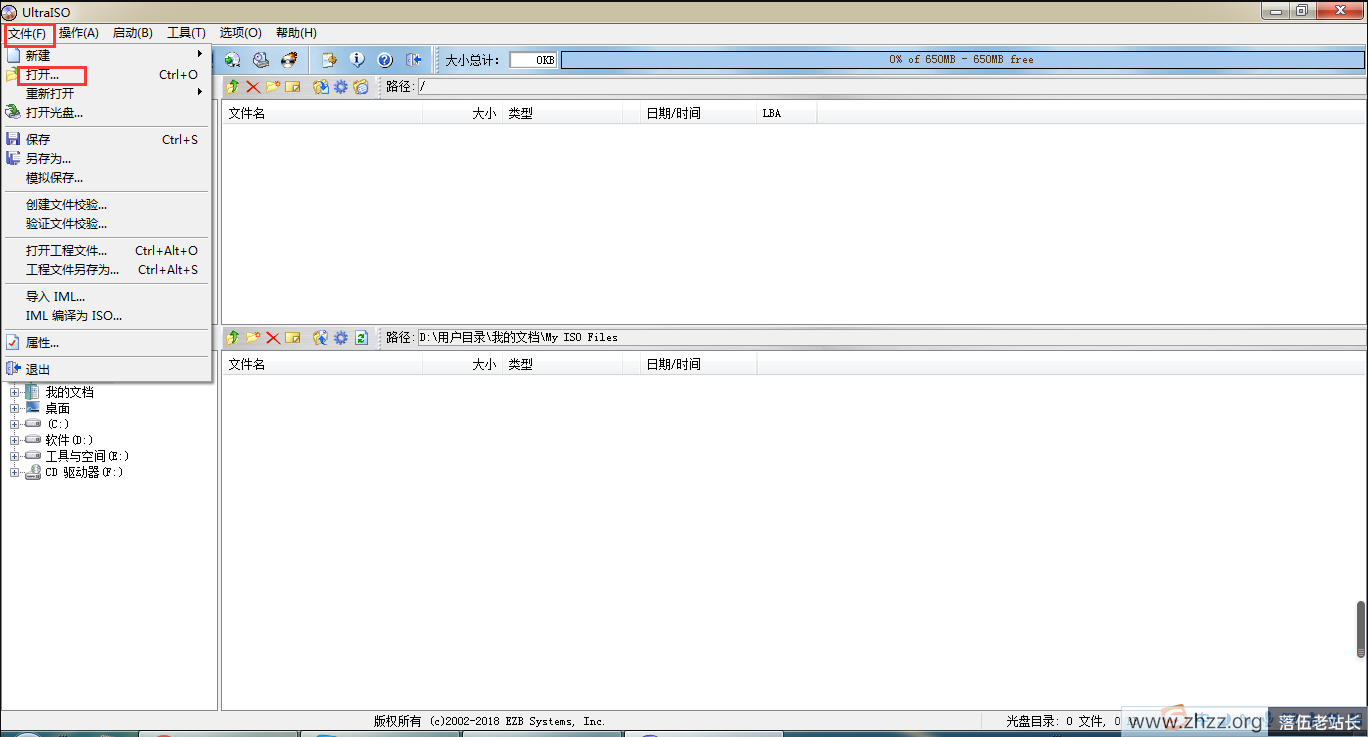
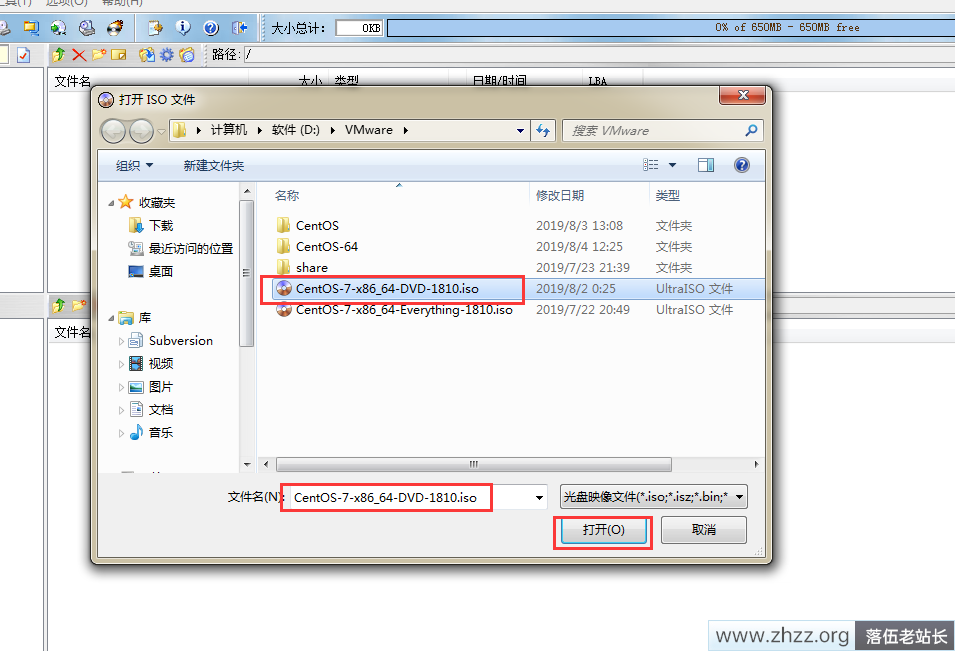
3.此时在UltraISO界面就能看到镜像里的所有文件了,然后点击界面上的启动选项,选择制作硬盘镜像。此时Ultraiso就会自动监测到我们插入的U盘,如果你的电脑上同时插了多个U盘,可以点击下拉按钮选择你要写入镜像的U盘,千万不要搞错,因为这一步会格式化U盘。选择好以后,点击写入,硬盘镜像就会开始制作,我们耐心等待制作完毕。
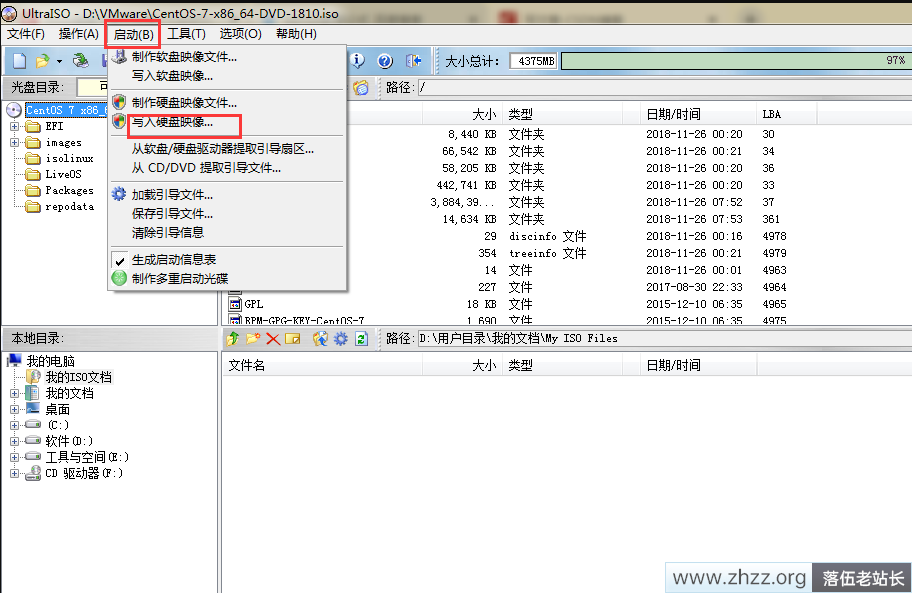
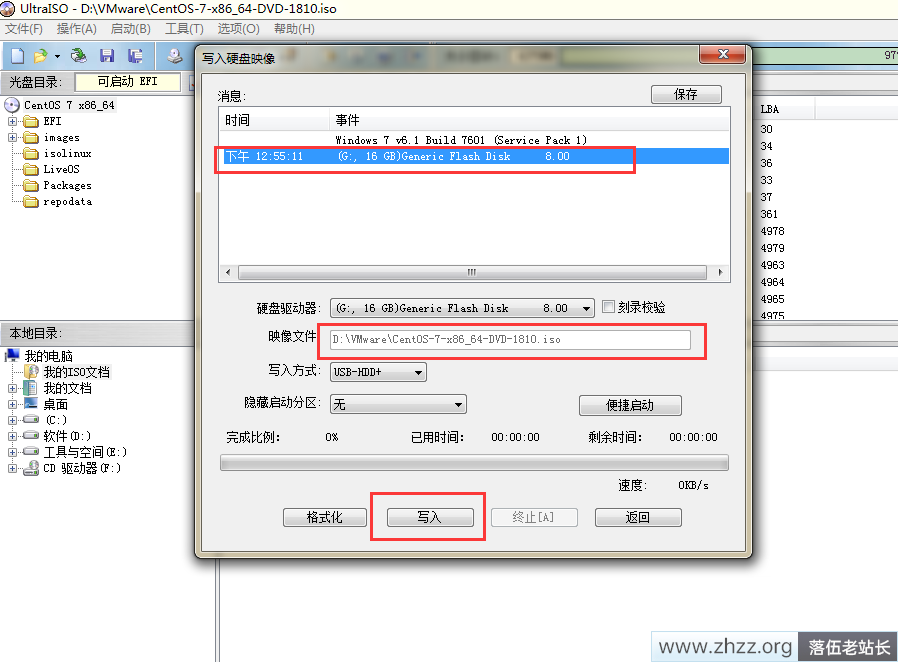
4.等待镜像制作完毕后,我们就能在系统里看到制作好的U盘,此时U盘的名称都变成了CentOS7,如下图所示,我们把U盘拔下来,插到要安装Linux的电脑上面去。然后就可以准备使用这个U盘安装Linux系统了
。
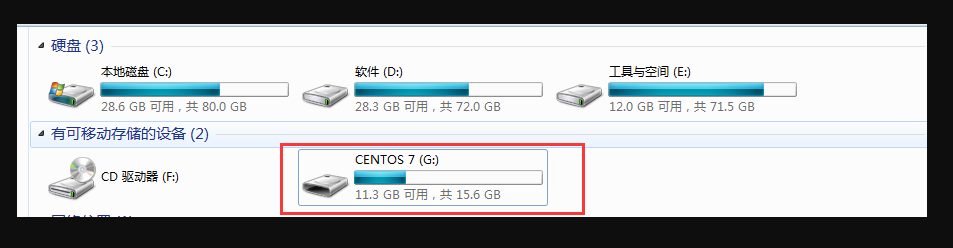
5.U盘插到要安装Linux的电脑上后,启动电脑,在启动时,一直按F2键,出现如下界面
,选择第一个,默认语言是English,点击continue,继续下一步。
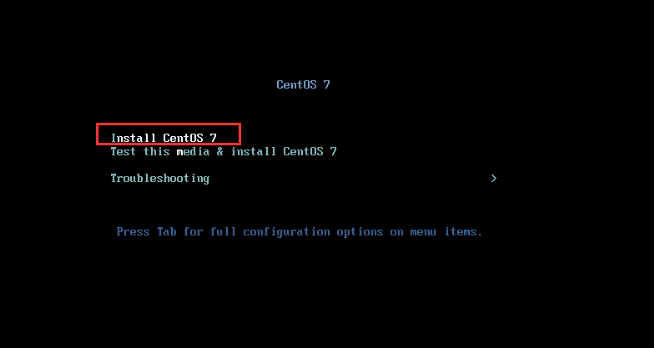
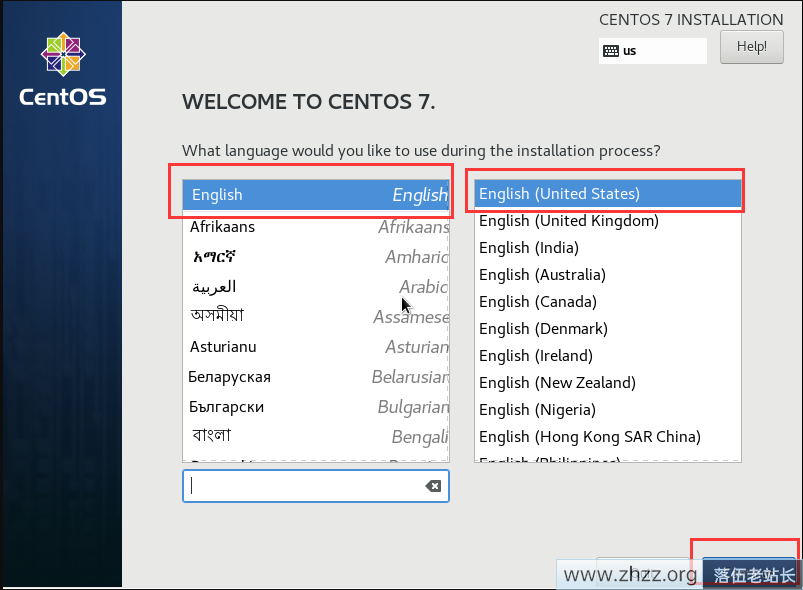
6.第二步,设置正确的时区,因为时区不正确,很多软件配置的时间都可能是错误的。首先点击Date图标,然后在地图上点击上海位置,将时区改为Aisa/Shanghai,然后将时间改为当前时间和日期。完成后点击右上角的done按钮保存设置。
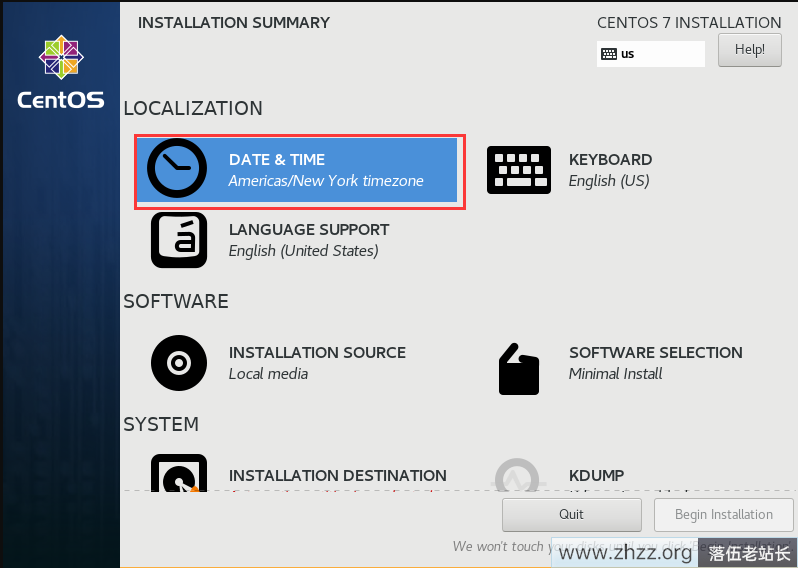
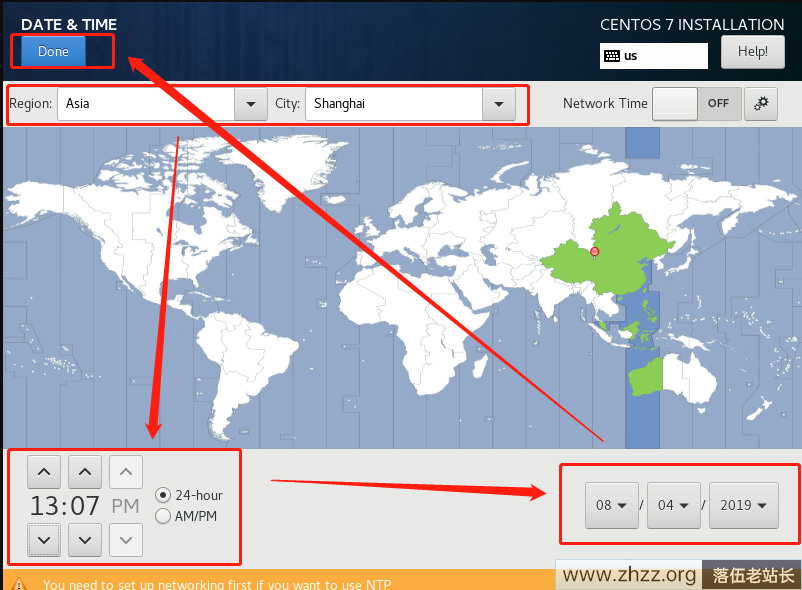
7.第三步,修改默认的语言设置。因为刚才第一步里设置的默认语言是English,这样会对软件的支持比较好,但是我们还需要添加中文支持,这样在执行脚本的时候,出现乱码的几率就更小了。在保存时间和日期后,点击language
support。然后拉到最下方,点击中文,然后勾选简体中文,选择好后,点击done保存设置。
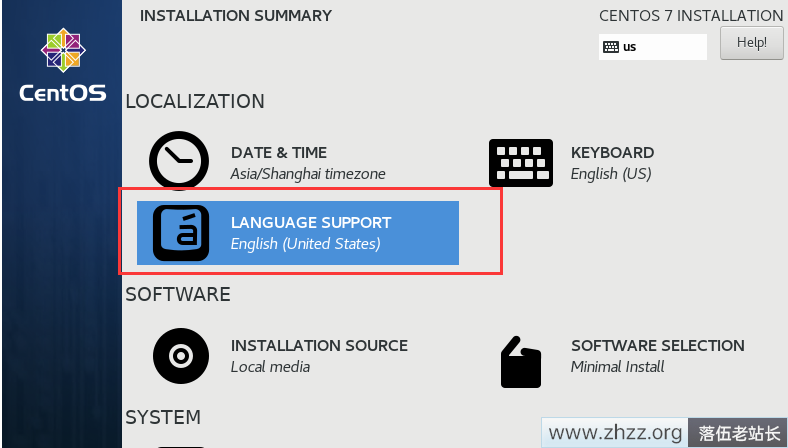
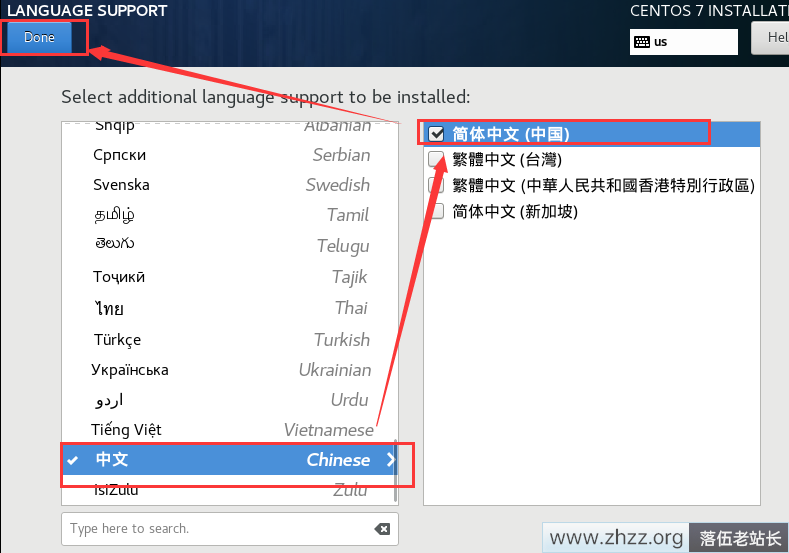
8.第四步,点击INSTALLATION DESTINATION进行分区
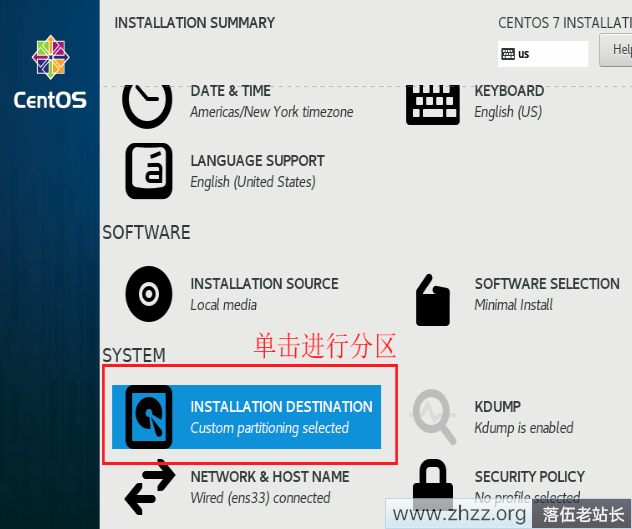
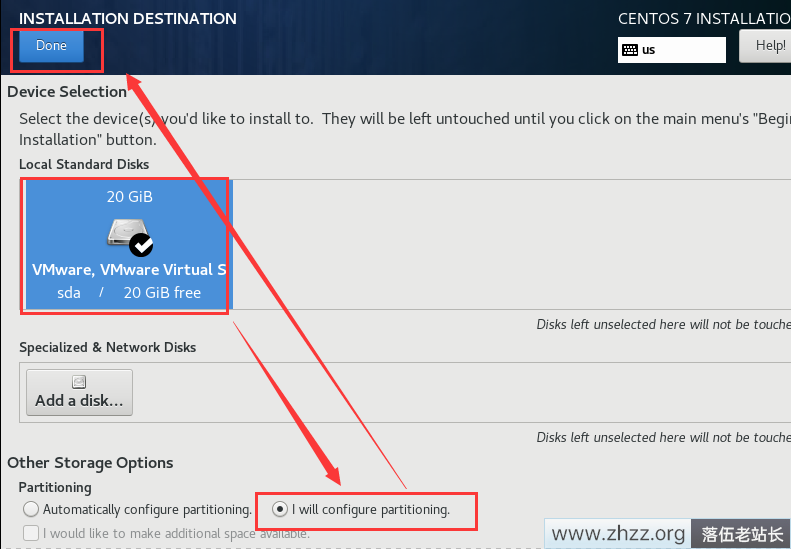
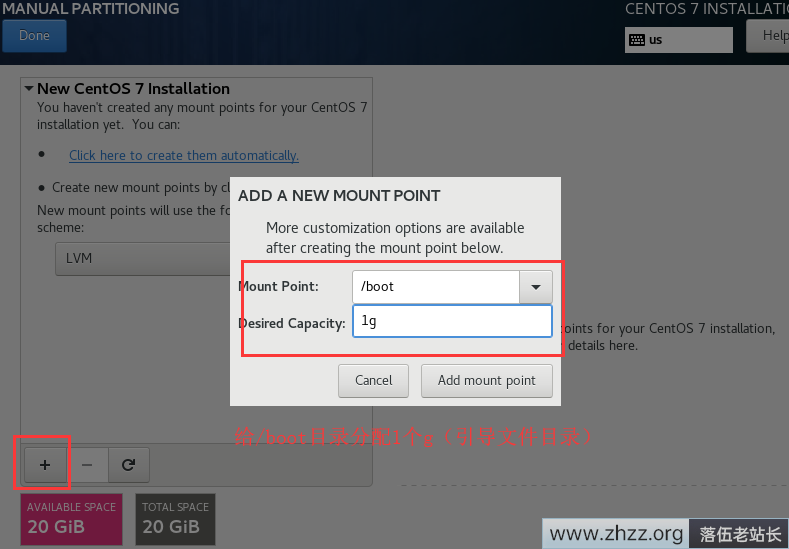
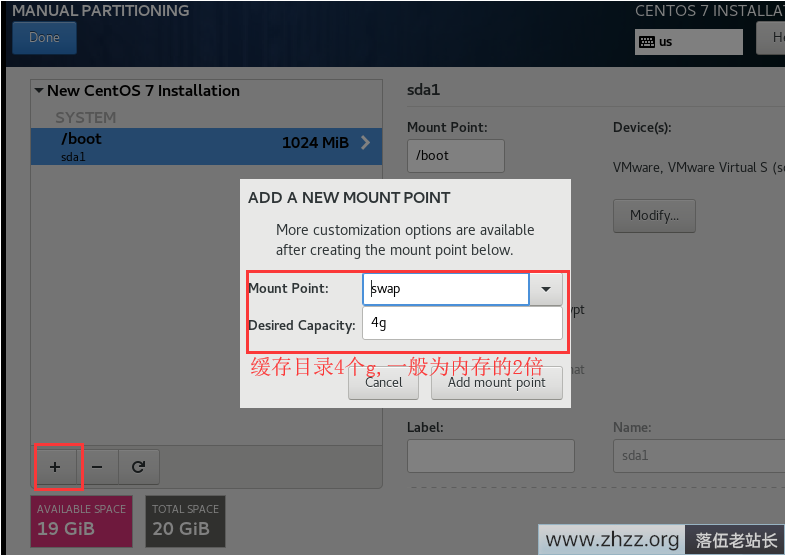
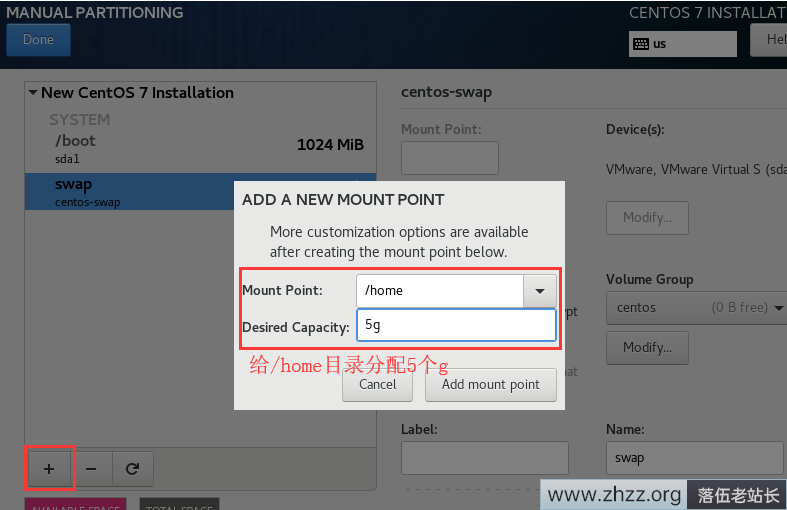
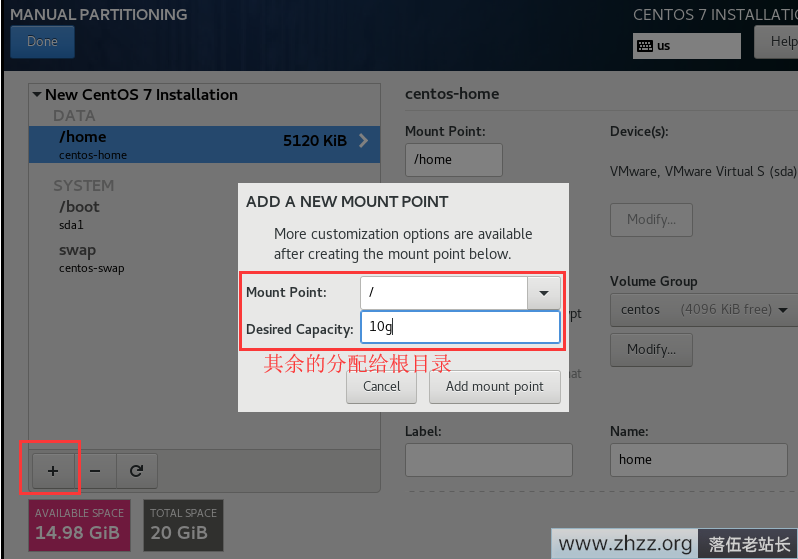
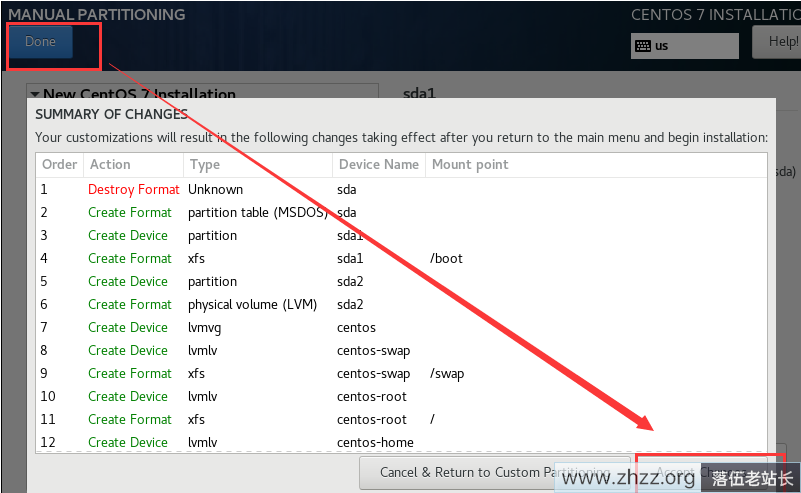
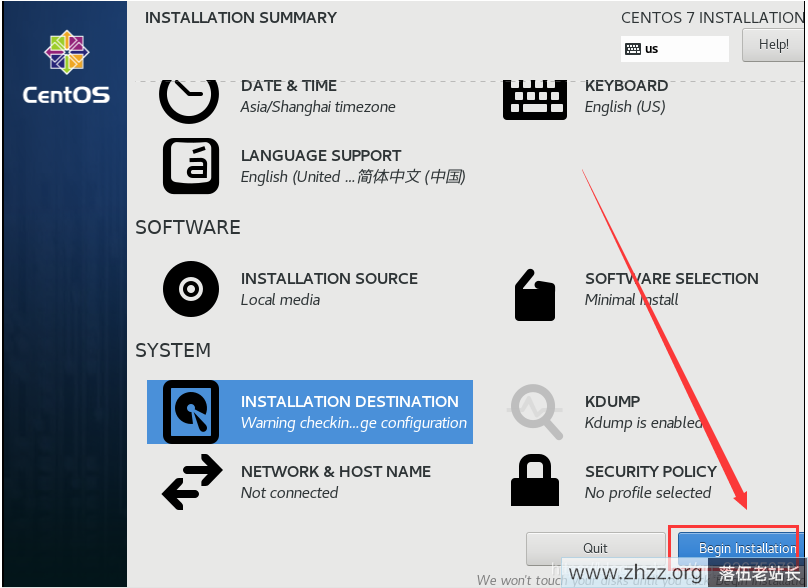
9.第五步,给root账号设置密码,根据需求添加其他账户
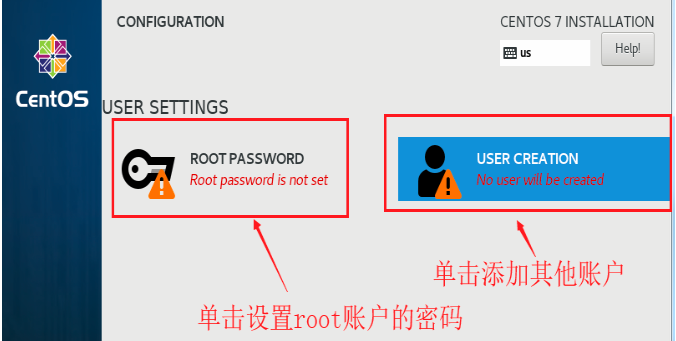
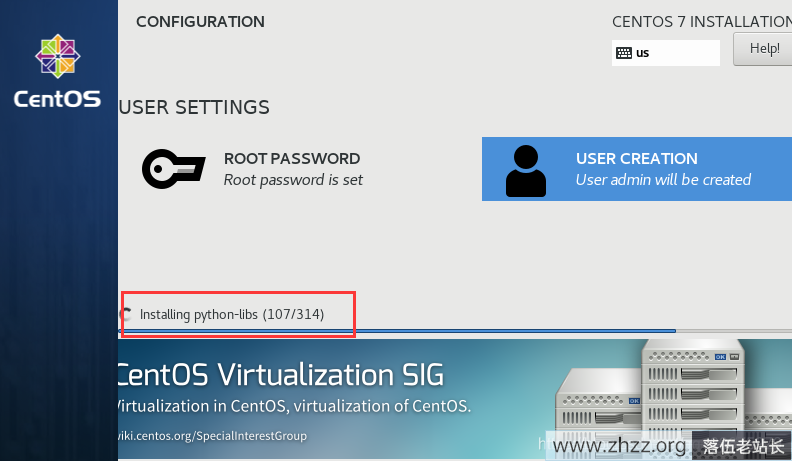
等待安装完成之后重启
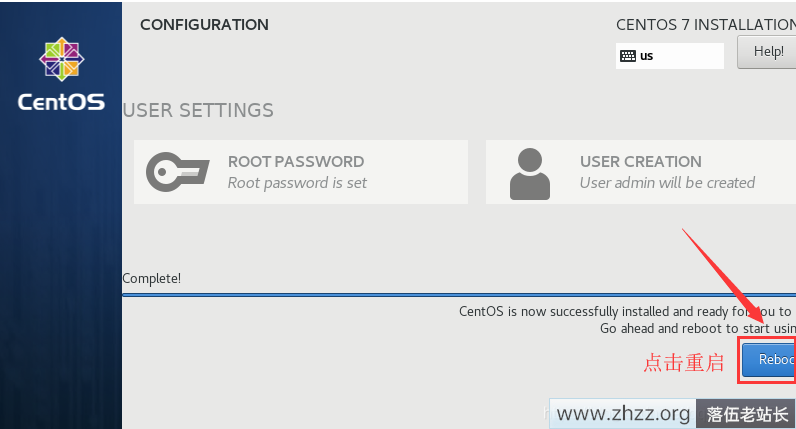
至此,linux系统安装完毕,输入账号密码登录
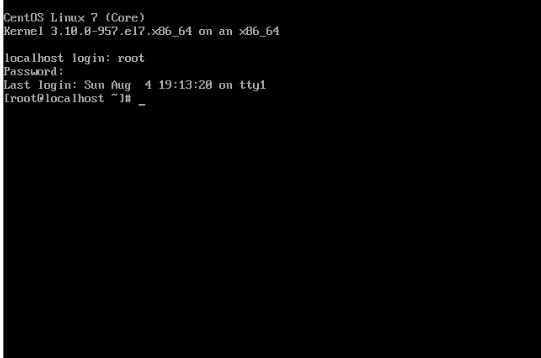
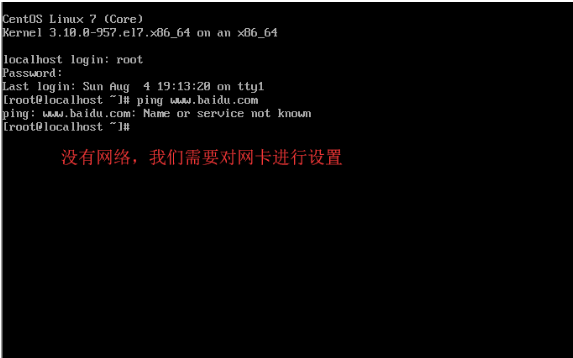
命令行:
vi /etc/sysconfig/network-scripts/ifcfg-ens33注意 ifcfg-ens33 为网卡名字,不一定就是这个(一般都是ifcfg-****)
按i键进入文本编辑模式,修改文本如下图,按Esc键退出编辑模式,输入:wq 修改并保存
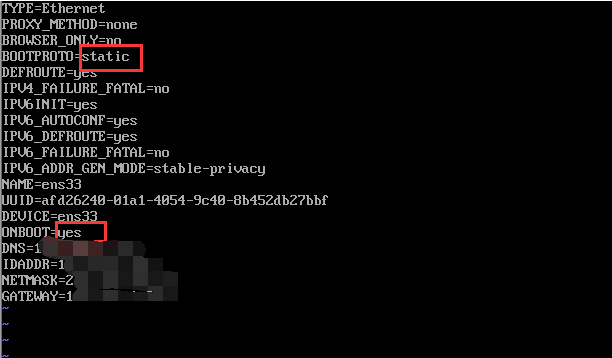
DEVICE=ens33 //指向的网络配置文件
IPADDR=192.168.0.10 //IP地址
NETMASK=255.255.255.0 //子网掩码
GATEWAY=192.168.0.1 //网关地址
DNS1=8.8.8.8 //DNS解析服务器
DNS配置在/etc/resolv.conf
CentOS7默认没有resolv.conf文件
vi /etc/resolv.conf
输入内容 nameserver 114.114.114.114
重启网卡:
命令行:service network restart
至此linux安装配置完毕
ifconfig命令无效的配置(感谢 cy60hui)
1.yum provides ifconfig
2.yum install net-tools
转载请注明:落伍老站长 » Linux 操作系统 CentOS 镜像下载云盘下载-夸克下载CentOS-7-x86_64-DVD-1810.iso